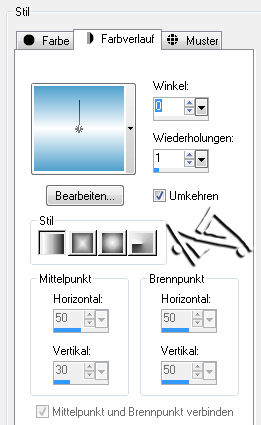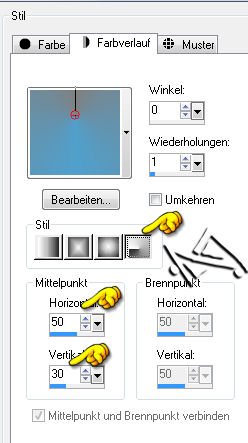zerina


| PINUCCIA | CLAUDIA | TATI | MARY LOU | KLEINE HEXE | BOHNE |
|---|---|---|---|---|---|

 |
 |
/ | / |  |
 |
|
Dieses Tutorial ist für PSP X2 geschrieben, geht aber auch mit anderen
Versionen. DAS COPYRIGHT DES TUTORIALS LIEGT GANZ ALLEINE BEI MIR. DIE TUBE IST VON MIR SELBST GENERIERT. BITTE RESPEKTIERT DAS DANKESCHÖN. |
| Zubehör und Material |
|
1 Tube deiner Wahl 1 Deko Tube  |
| Filter und Instruktionen |
 Eye Candy 5: Impact - Perspective Shadow Filter Factory Gallery B - Button Deluxe / Circulator  Die PSP Selection Dateien kopiere dir in den Auswahl Ordner Die Alien Skin Settings Files installieren sich via Doppelklick selbst. |
Vordergrundfarbe = VGF
Hintergrundfarbe = HGF
Farbverlauf = FV
Zauberstab = ZST
| PUNKT 1 |
|
Öffne dir als erstes die beiden Masken und minimiere sie, danach öffne dir ein neues Blatt mit 900 x 600 px.
Suche dir aus deiner Tube einen nicht zu kräftigen aber hellen Farbton heraus und stelle dein HGF damit ein. Die VGF stelle auf Weiß. Dein Blatt mit folgenden Farbverlauf füllen.
|
| PUNKT 2 |
Neue Rasterebene hinzufügen und mit dem umgekehrten Farbverlauf von eben füllen.

Ebenen - Neue Maskenebene - Aus Bild, übernimm diese Einstellung 
Ebenen - Einbinden - Gruppe zusammenfassen. |
| PUNKT 3 |
|
Neue Rasterebene hinzufügen.
Stelle deine VGF nun auf grau #808080, fülle die Ebene mit dem veränderten Farbverlauf und wende die Maske von vorhin nochmals an. Ebenen - Einbinden - Gruppe zusammenfassen. Mischmodus auf Überzug stellen.
|
| PUNKT 4 |
|
Neue Rasterebene hinzufügen.
Mit folgenden Farbverlauf füllen
|
| PUNKT 5 |
Ebenen - Neue Maskenebene - Aus Bild, übernimm diese Einstellung

Ebenen - Einbinden - Gruppe zusammenfassen. Effekte - Geometrieeffekte - Horizontalperspektive, mit dieser Einstellung 
Drücke nun die Taste D, der Modus sollte auf Maßstab stehen 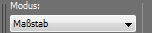 Nun hast du auf der rechten Seite 3 kleine Quadrate. Oben, Mitte, Unten
Nun sollte es so aussehen
Effekte - Filter Factory Gallery B - Button Deluxe, Standard Einstellung
|
| PUNKT 6 |
|
Kopiere dir nun die Tube "LA_middle mix" und füge
sie als neue Ebene in dein Bild ein. Jetzt die Tube "la_white frames" kopieren und in dein Bild einfügen. |
| PUNKT 7 |
|
Neue Rasterebene hinzufügen.
Aktiviere dein Auswahlwerkzeug und danach die Benutzerdefinierte Auswahl übernimm diese Werte
Auswahl aufheben. Effekte - Filter Factory Gallery B - Circulator, Standard Einstellung. Bild - Größe ändern, mit dieser Einstellung.
|
| PUNKT 8 |
|
Neue Rasterebene hinzufügen.
Aktiviere erneut die Benutzerdefinierte Auswahl, Werte bleiben unverändert. Fülle die Auswahl mit deiner HGF. Auswahl aufheben. Effekte - Verzerrungseffekte - Welle, mit dieser Einstellung
|
| PUNKT 7 |
|
Kopiere dir nun die Tube "la_small frames 2 back" und füge
sie als neue Ebene in dein Bild ein.
Mischmodus auf Hartes Licht stellen. Nun die Tube "la_small frames 2" kopieren und in dein Bild einfügen. Effekte - 3D Effekte - Schlagschatten.
|
| PUNKT 8 |
|
Neue Rasterebene hinzufügen.
Auswahl - Auswahl laden/speichern - Auswahl aus Datei laden, suche dir "LA_S96 circles" heraus und fülle die Auswahl mit deiner HGF. Auswahl aufheben. Bild - Negativbild. Effekte - 3D Effekte - Innenfase
|
| PUNKT 9 |
|
Kopiere dir die Tube "LA_zerina letter" und füge
sie als neue Ebene in dein Bild ein.
Effekte - Bildeffekte - Verschiebung, mit diesen Werten
Die darunterliegende Ebene aktivieren, also zweite von oben. Effekte - Alien Skin Eye Candy 5:Imapct - Perspective Shadow, suche dir "LA_S96 Shadow Letter" heraus. Mischmodus stelle auf Helligkeit.
|
| PUNKT 10 |
|
Oberste Rasterebene aktivieren.
Kopiere dir nun eines der Deko Tuben, oder benutze dein eigenes ausgesuchtes Material. Ich nehme "la_deko 1" und füge es in dein Bild ein. Verkleinern auf 50 % bzw. nach Bedarf. Anpassen - Schärfen - Scharfzeichnen. Verschiebe es entweder auf die rechte oder linke Seite aber nicht zu knapp an den Rand, siehe Bild
Gehe wieder zu den Effekt Perspective Shadow, nur dieses Mal suche dir "LA_S96 Shadow Deco" heraus. Mischmodus stelle auf Überbelichten, oder so wie es dir gefällt.
|
| PUNKT 11 |
|
Öffne dir nun deine Tube.
Verkleinere sie auf eine Höhe von ca. 570 px. Kopieren und als neue Ebene in dein Bild einfügen. Setze es auf die gegenüberliegende Seite von deiner Deko Tube. Auch hier nicht zu knapp an den Rand,
den Text sollte die Tube jedoch nicht verdecken.
Gehe erneut zu den Effekt Perspective Shadow, dieses mal suche dir "LA_S96 Shadow Tube" heraus. (Solltest du so wie ich eine Halbkörper Tube habe, den Schatten bis ganz nach unten an den Rand der Beine verschieben. Hier ein Beispiel) |
| PUNKT 12 |
|
Oberste Rasterebene aktivieren.
Gehe nun auf Bild - Leinwandgröße und übernimm diese
Einstellung
Setze
jetzt noch dein Wasserzeichen und den Copy Vermerk auf das Bild und speichere es als .jpg oder .png ab und du hast es geschafft ^^.
|
Ich hoffe das Tutorial hat dir gefallen und das basteln, Spaß gemacht.